CITROEN DS3 2014 Betriebsanleitungen (in German)
Manufacturer: CITROEN, Model Year: 2014, Model line: DS3, Model: CITROEN DS3 2014Pages: 356, PDF-Größe: 10.79 MB
Page 261 of 356
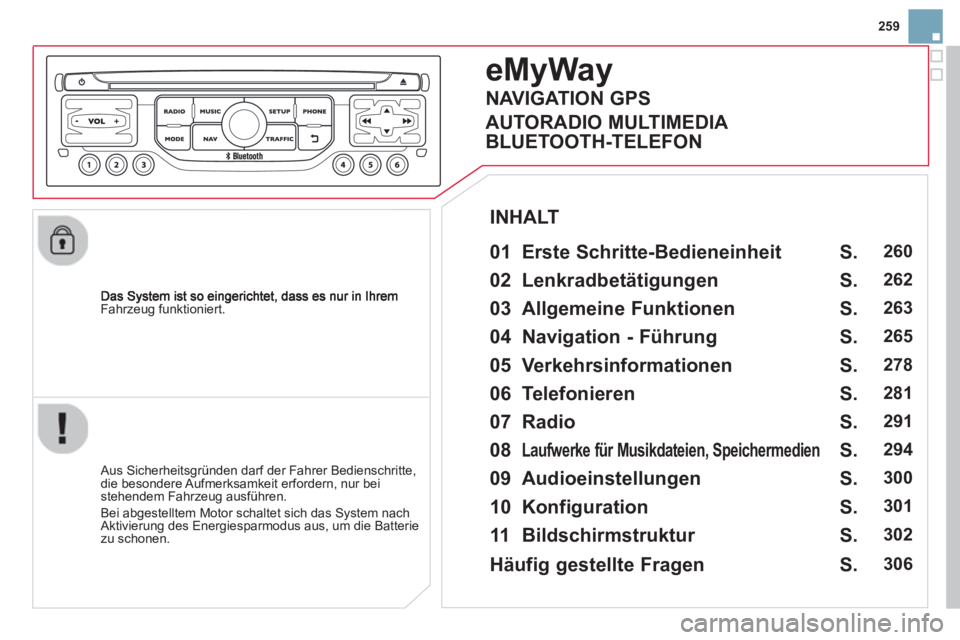
259
Fahrzeug funktioniert.
eMyWay
01 Erste Schritte-Bedieneinheit
Aus Sicherheitsgründen darf der Fahrer Bedienschritte,
die besondere Aufmerksamkeit erfordern, nur bei
stehendem Fahrzeug ausführen.
Bei ab
gestelltem Motor schaltet sich das System nach Aktivierung des Energiesparmodus aus, um die Batterie
zu schonen.
INHALT
02 Lenkradbet
ätigungen
03 All
gemeine Funktionen
04 Navi
gation - Führung
05 Verkehrsinformationen
06 Telefonieren
07 Radio
08
Laufwerke für Musikdateien, Speichermedien
09 Audioeinstellungen
10 Konfi
guration
11 Bildschirmstruktur S.
S.
S.
S.
S.
S.
S.
S
.
S.
S.
S.
260
2
62
263
265
278
281
291
294
300
30
1
302
NAVIGATION GPS
AUTORADIO MULTIMEDIA
BLUETOOTH-TELEFON
Häufi
g gestellte Fragen S. 306
Page 262 of 356

01
- automatisch der niedrigeren/höheren Radiofrequenz,
- des vorheri
gen/nächsten CD-Titels,MP3-Tracks oder Mediums,
-
des rechten/linken Teils des
Bildschirms bei Anzeige eines Menüs.
Verschieben nach links
/rechts im Modus
"Karte verschieben"
Verlassen der
laufenden Aktion, Rückkehr in die
Baumstruktur
Lan
ges Drücken: zurück zur dauerhaften
Anzeige
Zugang zum Menü"Einstellungen"
Langes Drücken:
Zugang zur GPS-
Abdeckung und dem
Demonstrationsmodusdes
Navigationssystems
Zugang zum Menü " Verkehrsinformationen TMC" und Anzeigeder laufenden Verkehrsmeldungen
Auswahl:
- der vorheri
gen/nächsten Zeile einer Liste oder eines Menüs,
- des vorherigen/nächsten Media-Verzeichnisses,
-
Schritt für Schritt der vorherigen/nächsten Radiofrequenz,
-
des vorherigen/nächsten MP3-Verzeichnisses.
Verschieben nach oben/unten im Modus "Karte verschieben"
ERSTE SCHRITTE
Zugang zum Menü "
Navigation -
Zielführung " und Anzeige der letzten Ziele
Kurzes Drücken bei nicht laufendem Motor: An / Aus
K
urzes Drücken beilaufendem Motor:
Ausschalten / Übernahme
der Audioquelle
Ta ste MODE: Auswahl des
dauerhaften Anzeigemodus
Langes Drücken:
Anzeige eines schwarzen Bildschirms (DARK)
Drehwählschalter zur Auswahl und Bestätigung OK:
A
uswahl eines Elements auf dem Bildschirm oder in einer Liste oder einem Menü, dann Bestätigung durchkurzes Drücken.
A
ußerhalb des Menüs oder der Liste führt ein kurzes
Drücken je nach Bildschirmanzeige zur Anzeige eines Kontextmenüs.
Rotation bei Kartenanzei
ge: vergrößern/verkleinern desKartenmaßstabs.
Einstellung der Lautstärke (jede Quelle ist unabhängig, einschließlich der Verkehrsmeldungen und
der Navigationshinweise).
Page 263 of 356

261
01
Langes Drücken:Reinitialisierung desSystems
Zugang zum Menü "Telefon"und Anzeige der Liste der
letzten getätigten oder
angenommenen Anrufe
ERSTE SCHRITTE
Kurzes Drücken: Auswahl des gespeichertenRadiosenders
Langes Drücken: Speicherung des aktuellenRadiosenders
Zugang zum Menü " MUSIC" und Anzeige der Titel oder der Verzeichnisse des CD-/MP3-/Apple®-Players
Lan
ges Drücken: Anzeige des Einstellungsfeldes der
Audio-Parameter für die " MEDIA"-Quellen (CD/USB/iPod/Streaming/AUX) Zu
gang zum Menü " FM / AM" undAnzeige der Liste der empfangenen Sender
Lan
ges Drücken: Anzeige des
Einstellungsfeldes der Audio-Parameter
für die Tuner Audioquelle
Page 264 of 356

02BETÄTIGUNGEN AM LENKRAD
RADIO: Auswahl des vorherigen / nächstengespeicherten Senders
Auswahl des nächsten Eintrags imAdressbuch
Ta ste SRC/TEL:
Änderung der Audio-Quelle
Anruf vom Adressbuch aus tätigen
Tele
fon abheben/aufl egen
L‰n
ger als 2 Sekunden dr¸cken:Zugang zum Adressbuch
RADI
O: Einstellung des vorherigen Senders auf der Liste
Lange dr¸cken: automatischer Sendersuchlauf nach unten
CD: Auswahl des vorherigen Titels
CD: ununterbrochen dr¸cken: schneller R¸cklauf
RADI
O: Einstellung des n‰chsten Senders auf der Liste
Lan
ge dr¸cken: automatischer Sendersuchlauf nachoben
CD: Auswahl des n‰chsten Titels
CD: ununterbrochen dr¸cken: schneller Vorlauf
hung der Lautst‰rke
st‰rke verringern
Stummschaltung: durchgleichzeitiges Dr¸cken der
Tasten zur Erhˆhung und
Verringerung der Lautst‰rke Ton ausschalten.
Wiederherstellung des Tonsdurch Dr¸cken einer der beiden Lautst‰rketasten.
Page 265 of 356
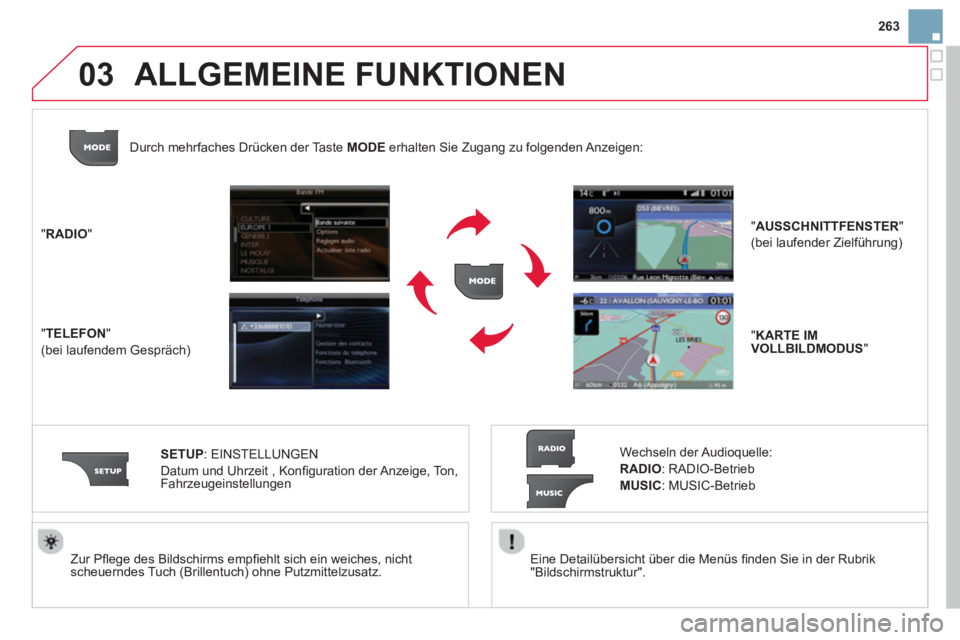
263
03
Eine Detailübersicht über die Menüs fi nden Sie in der Rubrik
"Bildschirmstruktur".
Zur Pfl ege des Bildschirms empfi ehlt sich ein weiches, nichtscheuerndes Tuch (Brillentuch) ohne Putzmittelzusatz. "RADIO
"
"
TELEFON"
(bei laufendem Gespräch)
SETUP: EIN
STELLUNGEN
Datum und Uhrzeit , Konfi
guration der Anzeige, Ton, Fahrzeugeinstellungen
Wechseln der Audioquelle:
RADIO: RADIO-Betrieb
MUSIC: MUSIC-Betrieb
Durch mehrfaches Drücken der Taste MODEerhalten Sie Zugang zu folgenden Anzeigen:
ALLGEMEINE FUNKTIONEN
" KARTE IM VOLLBILDMODUS"
"
AUSSCHNITTFENSTER"
(bei laufender Zielführung)
Page 266 of 356
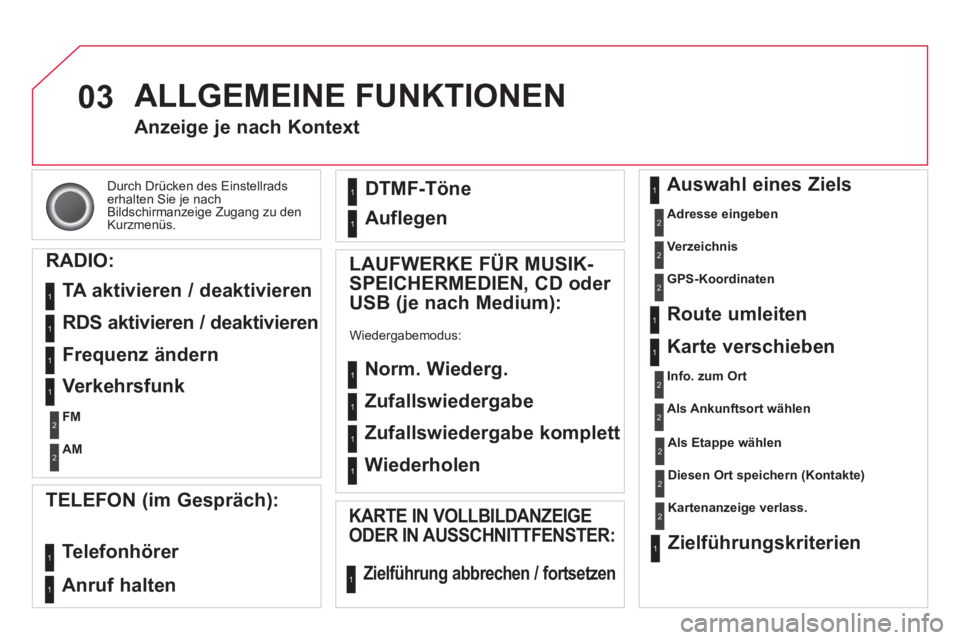
03
Durch Drücken des Einstellradserhalten Sie je nach
Bildschirmanzeige Zugang zu den
Kurzmenüs.
ALLGEMEINE FUNKTIONEN
Anzeige je nach Kontext
RADIO:
TA aktivieren / deaktivieren
RDS aktivieren / deaktivieren
LAUFWERKE FÜR MUSIK-
SPEICHERMEDIEN, CD oder
USB (je nach Medium):
Wiedergabemodus:
Norm. Wiederg.
Zufallswieder
gabe
Zufallswieder
gabe komplett
Wiederholen
TELEFON
(im Gespräch):
Telefonhöre
r
KARTE IN VOLLBILDANZEIGE
ODER IN AUSSCHNITTFENSTER:
Zielführung abbrechen / fortsetzen
Auswahl eines Ziels
Adresse eingeben
Verzeichnis
GPS-Koordinaten
Route umleiten
Karte verschieben
Info. zum Ort
Als Ankunftsort wählen
Als Etappe wählen
Diesen Ort speichern (Kontakte)
Kartenanzeige verlass.
Zielführungskriterien
Anruf halten DTMF-T
öne
Aufle
gen
1
1
1
1
1
1
1
1
2
2
2
2
2
1
2
2
2
1
1
1
1
1
1
Frequenz ändern
FM
AM
2
2
1
Verkehrsfunk1
Page 267 of 356
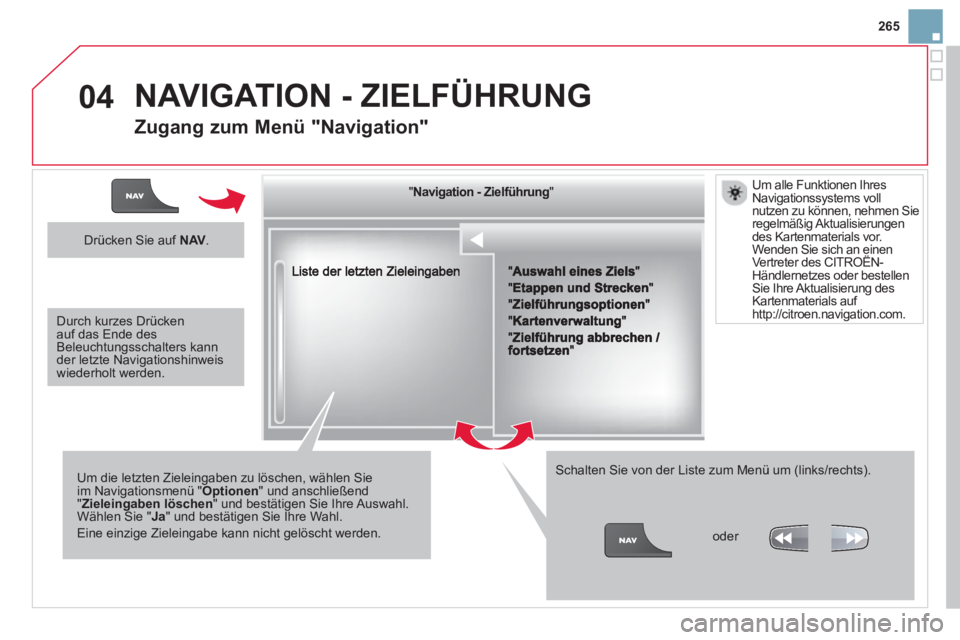
265
04
""""""""""""ggggggggggNavigation ZielführungNavigation ZielführungNavigation ZielführungNavigation ZielführungNavigation ZielführungNavigation - ZielführungNavigation - ZielführungNavigation - ZielführungNavigation - ZielführungNavigation ZielführungNavigation ZielführungNavigation ZielführungNavigation ZielführungN i ti Zi lfühN i ti Zi lfühN i ti Zi lfühN i ti Zi lfühN i ti Zi lfühN i ti Zi lfühN i ti Zi lfühN i ti Zi lfühN i ti Zi lfühN i i Zi lfühfü""""""""""""
Um die letzten Zieleingaben zu löschen, wählen Sieim Navigationsmenü " Optionen" und anschließend"Zieleingaben löschen
" und bestätigen Sie Ihre Auswahl. Wählen Sie " Ja
" und bestätigen Sie Ihre Wahl.
Eine einzige Zieleingabe kann nicht gelöscht werden.
Schalten Sie von der Liste zum Menü um (links/rechts).
NAVIGATION - ZIELFÜHRUNG
Zugang zum Menü "Navigation"
Drücken Sie auf NAV .
oder
Um alle Funktionen Ihres Navigationssystems vollnutzen zu können, nehmen Sie regelmäßig Aktualisierungen des Kartenmaterials vor.Wenden Sie sich an einenVertreter des CITROËN-Händlernetzes oder bestellen Sie Ihre Aktualisierung des
Kartenmaterials auf http://citroen.navigation.com. Durch kurzes Drückenauf das Ende desBeleuchtungsschalters kann der letzte Navigationshinweis wiederholt werden.
Page 268 of 356
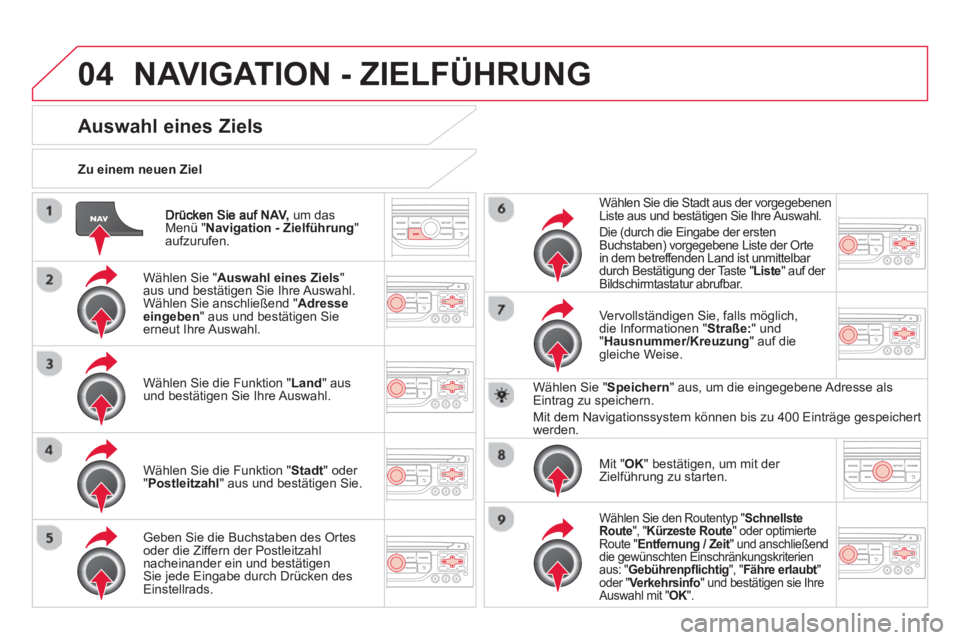
04
NAV, um dasMenü " Navigation - Zielführung"aufzurufen.
Zu einem neuen Ziel
NAVIGATION - ZIELFÜHRUNG
Auswahl eines Ziels
Wählen Sie "Auswahl eines Ziels"aus und bestätigen Sie Ihre Auswahl.
Wählen Sie anschließend " Adresse eingeben
" aus und bestätigen Sie erneut Ihre Auswahl.
Wählen
Sie die Funktion " Land " aus
und bestätigen Sie Ihre Auswahl.
Wählen
Sie die Funktion " Stadt " oder
" Postleitzahl
" aus und bestätigen Sie.
Geben Sie die Buchstaben des Ortesoder die Ziffern der Postleitzahl nacheinander ein und bestätigen Sie jede Eingabe durch Drücken des
Einstellrads.
Wählen Sie die Stadt aus der vorgegebenen
Liste aus und bestätigen Sie Ihre Auswahl.
Die
(durch die Eingabe der ersten
Buchstaben) vorgegebene Liste der Orte
in dem betreffenden Land ist unmittelbar
durch Bestätigung der Taste "Liste " auf der
Bildschirmtastatur abrufbar.
Vervollständigen Sie, falls möglich, die Informationen " Straße: " und
"Hausnummer/Kreuzung
" auf diegleiche Weise.
W
ählen Sie "Speichern
" aus, um die eingegebene Adresse als Eintrag zu speichern.
Mit dem Navi
gationssystem können bis zu 400 Einträge gespeichert
werden.
Mit "OK
" best
ätigen, um mit der
Zielführung zu starten.
Wählen Sie den Routentyp " Schnellste
Route ", " Kürzeste Route
" oder optimierteRoute " Entfernung / Zeit" und anschließend tdie gewünschten Einschränkungskriterienaus: " Gebührenpfl ichtig ", " Fähre erlaubt"toder " Verkehrsinfo " und bestätigen sie IhreAuswahl mit " OK".
K
Page 269 of 356
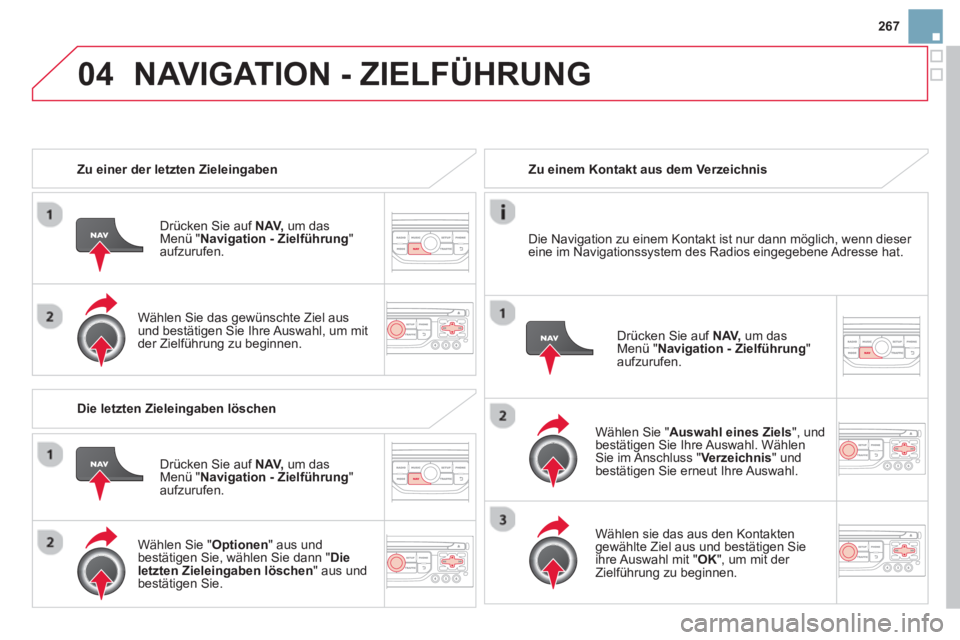
267
04NAVIGATION - ZIELFÜHRUNG
Zu einer der letzten Zieleingaben
Drücken
Sie auf NAV,um das Menü " Navigation - Zielführung " aufzurufen.
Wählen Sie das
gewünschte Ziel aus und bestätigen Sie Ihre Auswahl, um mit
der Zielführung zu beginnen.
Zu einem Kontakt aus dem Verzeichnis
Wählen
Sie "Auswahl eines Ziels", undbestätigen Sie Ihre Auswahl. Wählen Sie im Anschluss "Verzeichnis" undbestätigen Sie erneut Ihre Auswahl.
Wählen sie das aus den Kontaktengewählte Ziel aus und bestätigen Sie
ihre Auswahl mit "OK", um mit der Zielführung zu beginnen.
Drücken
Sie auf NAV,
um dasMenü " Navigation - Zielführung"aufzurufen. Die Navi
gation zu einem Kontakt ist nur dann möglich, wenn dieser eine im Navigationssystem des Radios eingegebene Adresse hat.
Die letzten Zielein
gaben löschen
Drücken
Sie auf NAV,um das Menü "
Navigation - Zielführung"aufzurufen.
Wählen
Sie "Optionen" aus undbestätigen Sie, wählen Sie dann "Dieletzten Zieleingaben löschen " aus und
bestätigen Sie.
Page 270 of 356
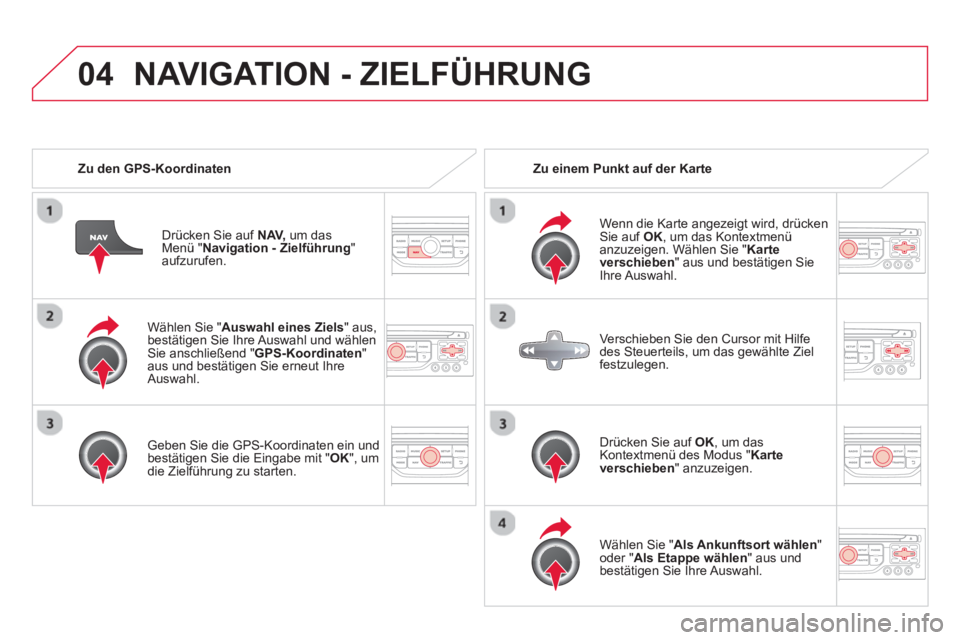
04
Wählen Sie "Auswahl eines Ziels" aus,
bestätigen Sie Ihre Auswahl und wählen Sie anschließend " GPS-Koordinaten
"
aus und bestätigen Sie erneut Ihre Auswahl.
Geben Sie die GPS-Koordinaten ein und
bestätigen Sie die Eingabe mit "OK", um
die Zielführung zu starten. Dr
ücken Sie auf NAV,um das Menü " Navigation - Zielführung
" aufzurufen.
NAVIGATION - ZIELFÜHRUNG
Zu den GPS-Koordinaten Zu einem Punkt auf der Karte
Wenn die Karte an
gezeigt wird, drückenSie auf OK
, um das Kontextmenüanzuzeigen. Wählen Sie " Karteverschieben" aus und bestätigen Sie
Ihre Auswahl.
Drücken
Sie auf OK
, um dasKontextmenü des Modus "Karte verschieben" anzuzeigen.
Wählen
Sie " Als Ankunftsort wählen
" oder "Als Etappe wählen
" aus und
bestätigen Sie Ihre Auswahl.
Verschieben
Sie den Cursor mit Hilfe
des Steuerteils, um das gewählte Ziel festzulegen.